Cómo crear un foro en WordPress (en 6 sencillos pasos)
¿Le resulta difícil animar a los visitantes a interactuar con su sitio web? O tal vez le cuesta crear una comunidad próspera de personas con ideas afines.
Una de las formas más sencillas de resolver estos problemas es aprender a crear un foro en WordPress. Esta función permite a los usuarios hacer y responder preguntas, ayudándoles a resolver problemas más rápidamente.
Además, al fomentar una comunidad en línea, puede generar confianza y aumentar la fidelidad a la marca a través de interacciones significativas. Esto puede funcionar especialmente bien en los sitios de afiliación, que prosperan cuando los usuarios se sienten parte de algo más grande.
Por último, pero no por ello menos importante, un foro puede ayudarle a mejorar la optimización para motores de búsqueda (SEO) de su sitio web. Puedes iniciar hilos con palabras clave populares que la gente utiliza para encontrar contenidos como los tuyos. Es una forma estupenda de atraer más tráfico orgánico a tus páginas.
En este artículo, analizaremos las ventajas de los foros. A continuación, le mostraremos cómo añadir un foro a WordPress, utilizando el plugin bbPress.
Manos a la obra.
Ventajas de añadir un foro a su sitio web
Un foro es una forma estupenda de hacer que su sitio web sea más interactivo. Permite a la gente hacer preguntas, publicar respuestas y conectar con otros miembros o clientes. Como resultado, puede aumentar el valor que ofrece a los visitantes y aumente su audiencia.
Además, mayores niveles de compromiso puede animar a los visitantes a permanecer más tiempo en su sitio. Por lo tanto, su foro puede ayudarle a reducir las tasas de rebote (la cantidad de usuarios que abandonan inmediatamente después de llegar a su sitio web) y aumentar el Tiempo en el Sitio (TOS). A su vez, la mejora de estas métricas es una gran manera de aumentar el ranking de su sitio en los motores de búsqueda.
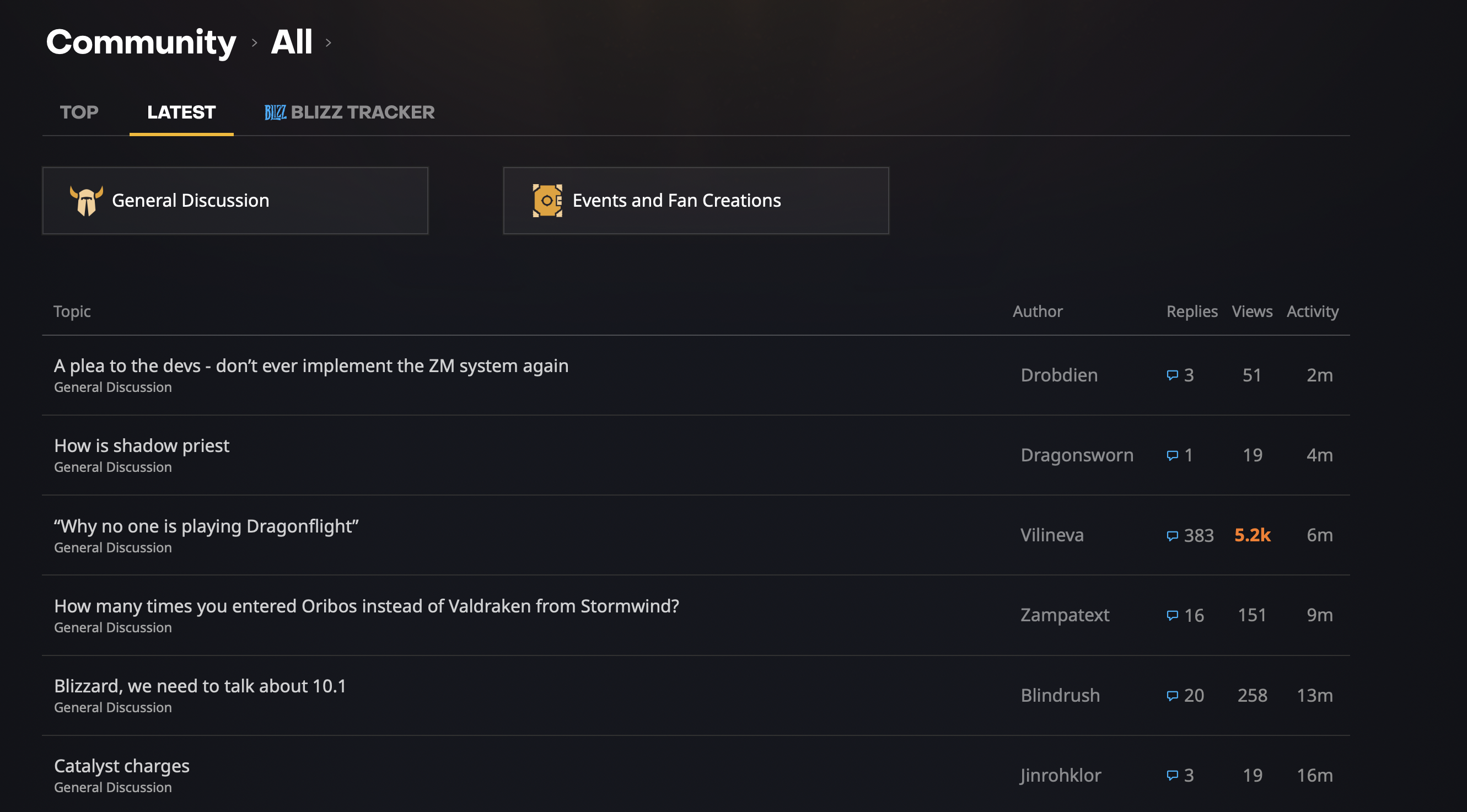
Los foros también pueden utilizarse para resolver los problemas de los clientes. Esto es especialmente útil para los sitios de comercio electrónico, ya que significa que los compradores no siempre tienen que acudir a los canales de atención al cliente. Esto les ahorra tiempo y le permite a usted aumentar la eficacia en toda su empresa.
Y lo que es más, al fomentar una comunidad en línea, puede generar confianza y aumentar la fidelidad a la marca a través de interacciones significativas. Esto puede funcionar especialmente bien en sitios de afiliaciónque prosperan cuando los usuarios se sienten parte de algo más grande.
Por último, pero no por ello menos importante, un foro puede ayudarle a mejorar la optimización para motores de búsqueda (SEO) en su sitio web. Ya hemos mencionado algunas métricas clave, pero también puede iniciar hilos que contengan palabras clave populares que la gente utiliza para encontrar contenido como el suyo. Es una forma estupenda de atraer más tráfico orgánico a sus páginas.
Una introducción a el plugin bbPress
Hay muchos formas de añadir un foro a WordPress. Puede hacerlo manualmente, pero eso requiere mucho tiempo y experiencia. Una opción más sencilla es utilizar un plugin, como bbPress:
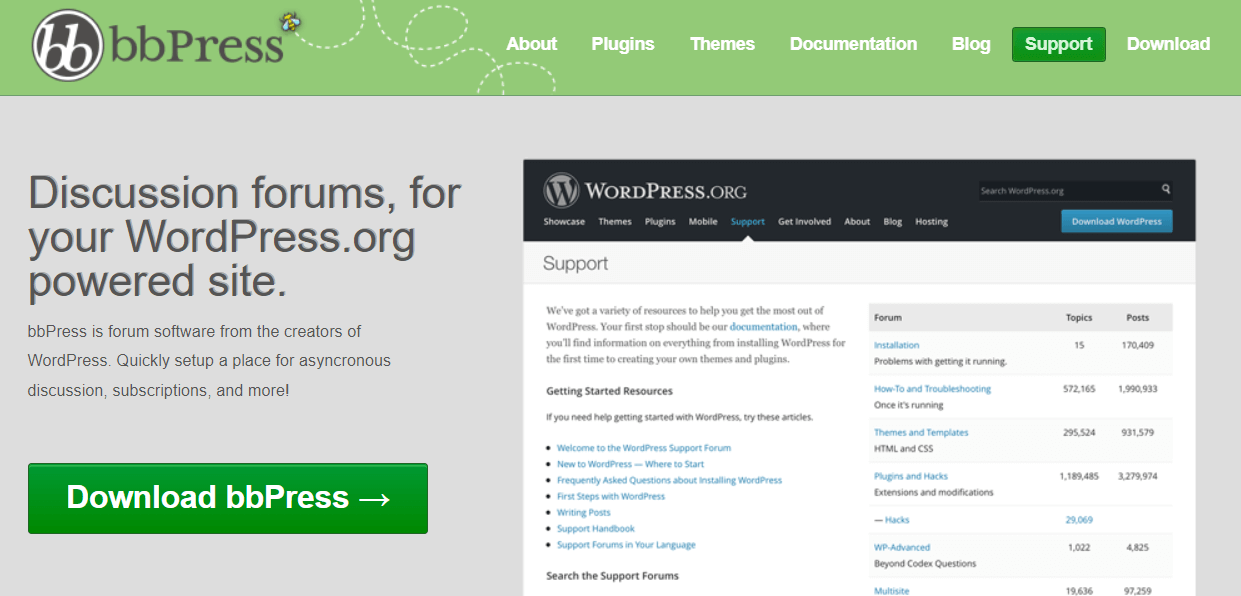
El plugin bbPress ha sido desarrollado por los creadores de WordPress, por lo que se integra a la perfección con el núcleo de la plataforma. Además, es muy fácil de usar.
bbPress es de código abierto, gratuito y adecuado tanto para principiantes como para usuarios avanzados. Si desea ampliar su funcionalidad, puede elegir entre muchos complementos gratuitos y premium.
Es más, bbPress ofrece un montón de características de alta especificación que lo convierten en una opción superior para crear un foro en WordPress. Por ejemplo, puedes hacer que tus foros sean de acceso público o restringirlos solo a determinados usuarios.
Si tiene un sitio de afiliación, también le gustará saber que el plugin bbPress se integra perfectamente con nuestro propio plugin MemberMouse. De esta manera, puede restringir el acceso al foro sólo a aquellos con una membresía activa en su sitio. Esto es especialmente útil si ofrecer cursos (o productos similares) a determinados niveles de afiliación.
Cómo crear un foro en WordPress (en 6 pasos)
Ahora que ya conoce las ventajas de utilizar bbPress, vamos a explorar cómo crear un foro en WordPress.
Paso 1: Cree su primer foro
Para crear tu primer foro, tendrás que instalar y activar el plugin bbPress. Afortunadamente, puedes hacerlo directamente desde el panel de control de WordPress.
Todo lo que tienes que hacer es ir a Plugins > Añadir nuevo. A continuación, introduzca "bbPress" en la barra de búsqueda y pulse Instalar ahora > Activar:

En este punto, vaya a Foros en su panel de control. A continuación, haz clic en Añadir nuevo:
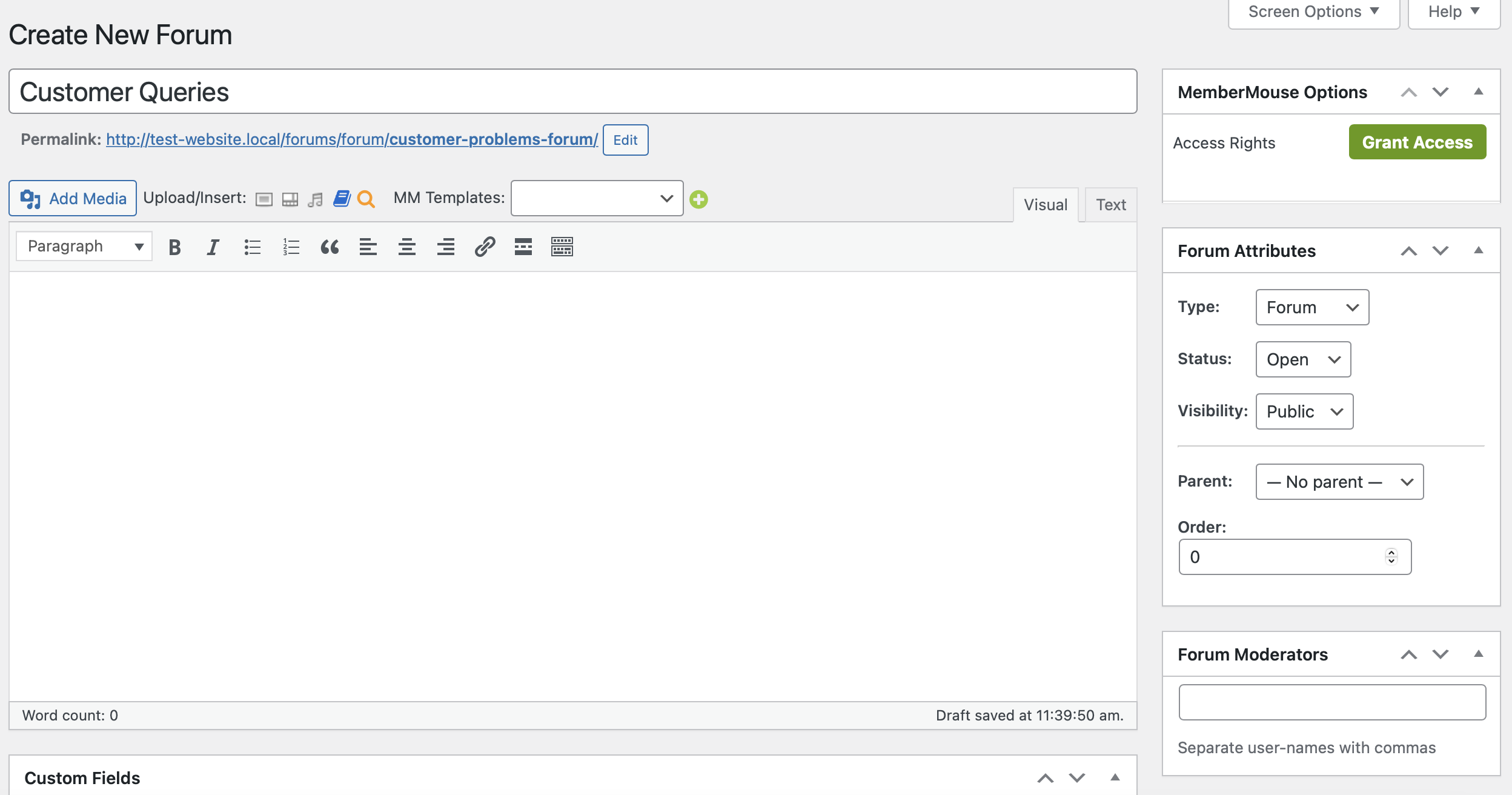
Escriba aquí el nombre de su primer foro. Esto será visible para cualquiera que lo utilice. Además, el nombre del foro se incluirá en la URL de la página. Por lo tanto, es una buena idea considerar la incorporación de palabras clave para atraer más tráfico.
También puedes añadir una descripción a tu foro. Sin embargo, esto sólo es realmente necesario si planeas crear varios foros (y los nombres de tus foros no son lo suficientemente descriptivos como para diferenciarlos).
Si añades una, esta descripción se mostrará en la página de índice del foro de tu sitio. Cuando hayas terminado, haz clic en Publicar para guardar los cambios realizados.
Paso 2: Configure los ajustes de su foro
Ahora que has creado tu primer foro, vamos a configurar algunas de sus opciones clave. Por ejemplo, puede que quieras añadir moderadores.
Los moderadores tienen el poder de borrar comentarios y gestionar tu foro. Para añadir a estos usuarios, basta con introducir sus nombres de usuario en la casilla Moderadores del foro.
También puedes cambiar el estado de tus foros a abierto o cerrado. A continuación, puedes ajustar aún más la configuración de visibilidad, haciendo que tus hilos sean públicos, privados u ocultos:
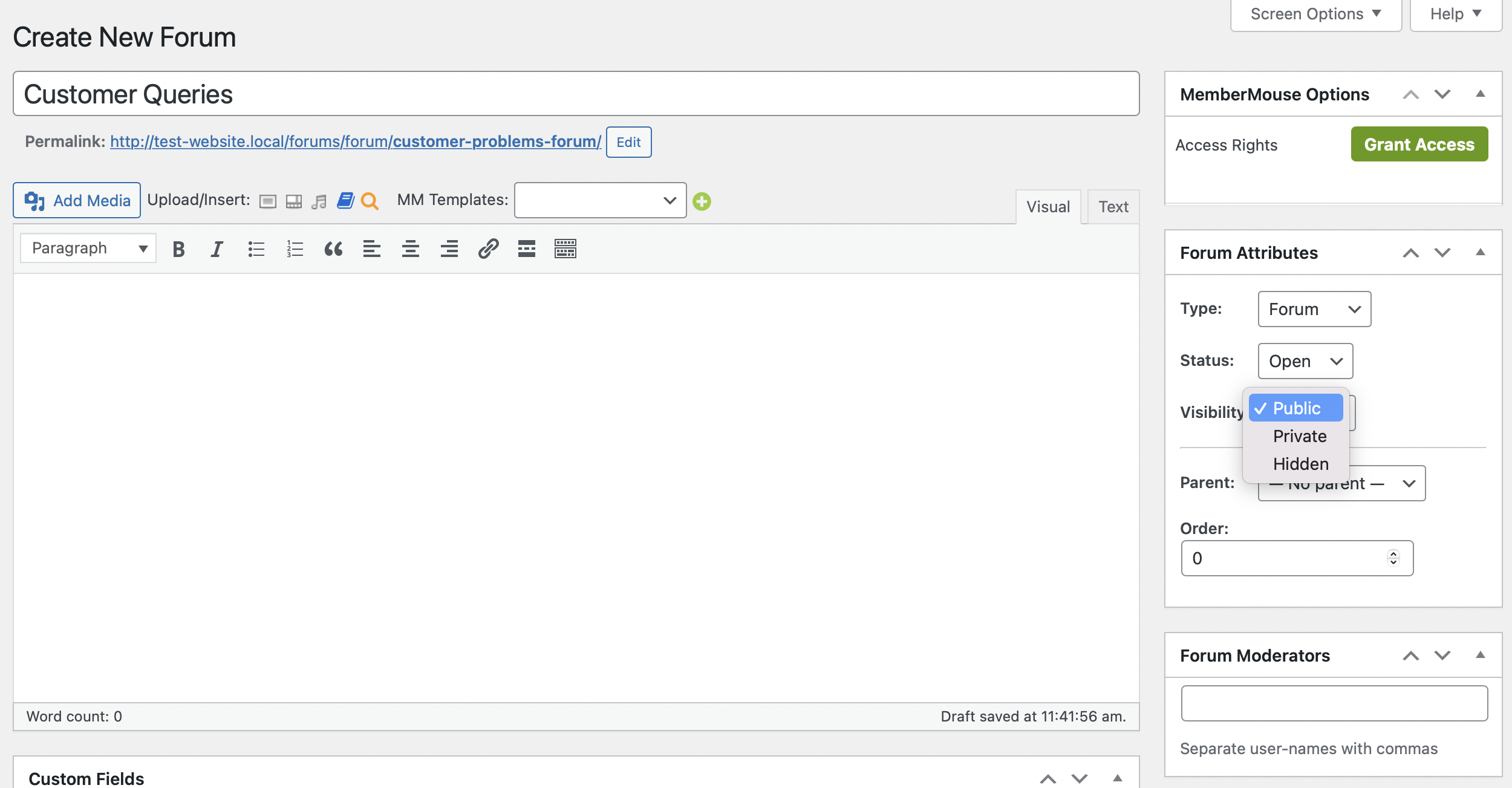
Si seleccionas Oculto, básicamente devolverás tu foro a un estado de borrador. Esto es útil si necesitas hacer actualizaciones o cambios a gran escala, y no quieres que los visitantes vean tu trabajo en curso.
Por defecto, tu foro será un "padre" independiente. Sin embargo, puedes utilizar el menú desplegable Padre para convertirlo en un foro "hijo":

Por ejemplo, puede tener un foro principal para todas las consultas de los clientes. A continuación, puede crear foros secundarios para cada uno de sus productos. Los clientes pueden acceder a esos subforos visitando primero la categoría de nivel superior.
No olvides guardar los cambios aquí una vez que hayas terminado. A continuación, puede repetir estos dos primeros pasos según sea necesario para añadir tantos foros como desee a su sitio.
Paso 3: Mostrar el índice del foro en WordPress
Una de las características más útiles de bbPress es que crea automáticamente un índice de foros, donde puedes ver todos los foros que has creado. Puedes acceder a este índice añadiendo "foro" al final de la URL de tu sitio web:
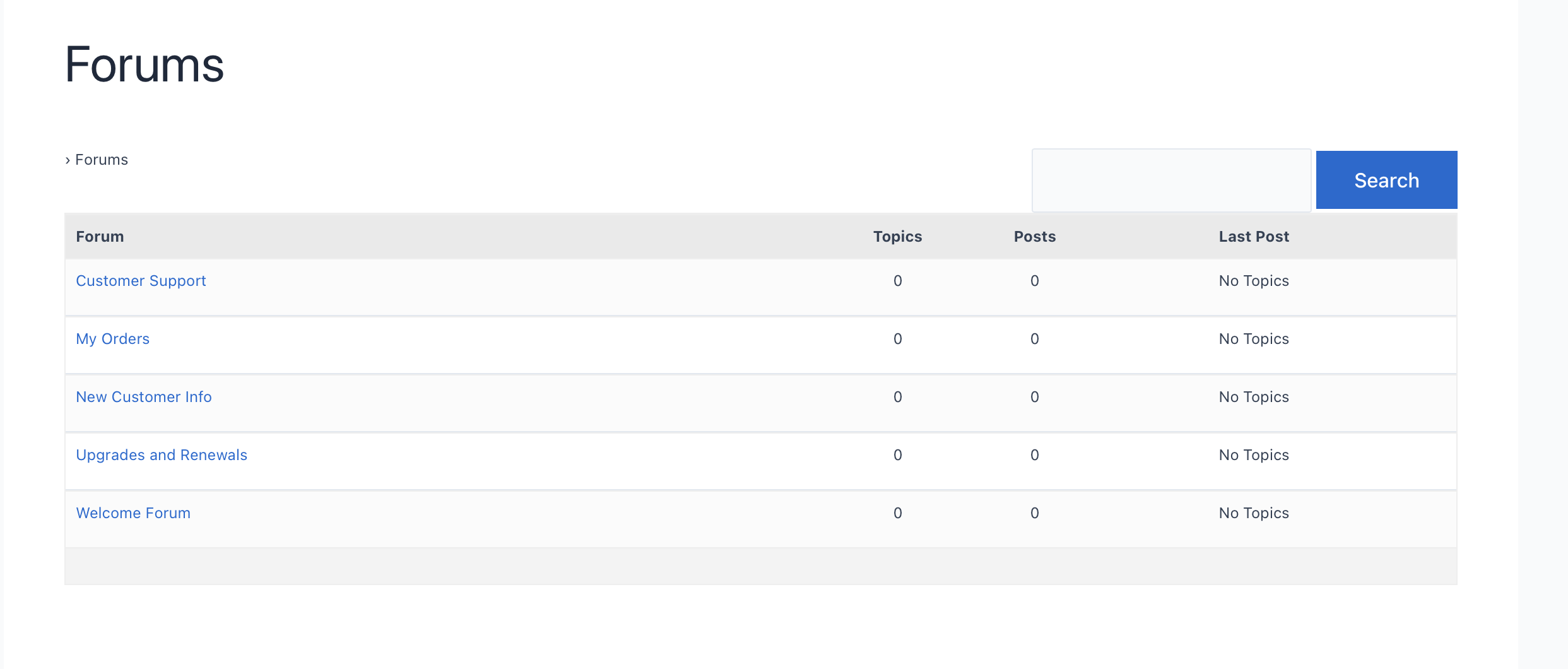
También puedes cambiar la URL del índice dirigiéndote a Configuración > Foros. A continuación, localice la raíz del foro:
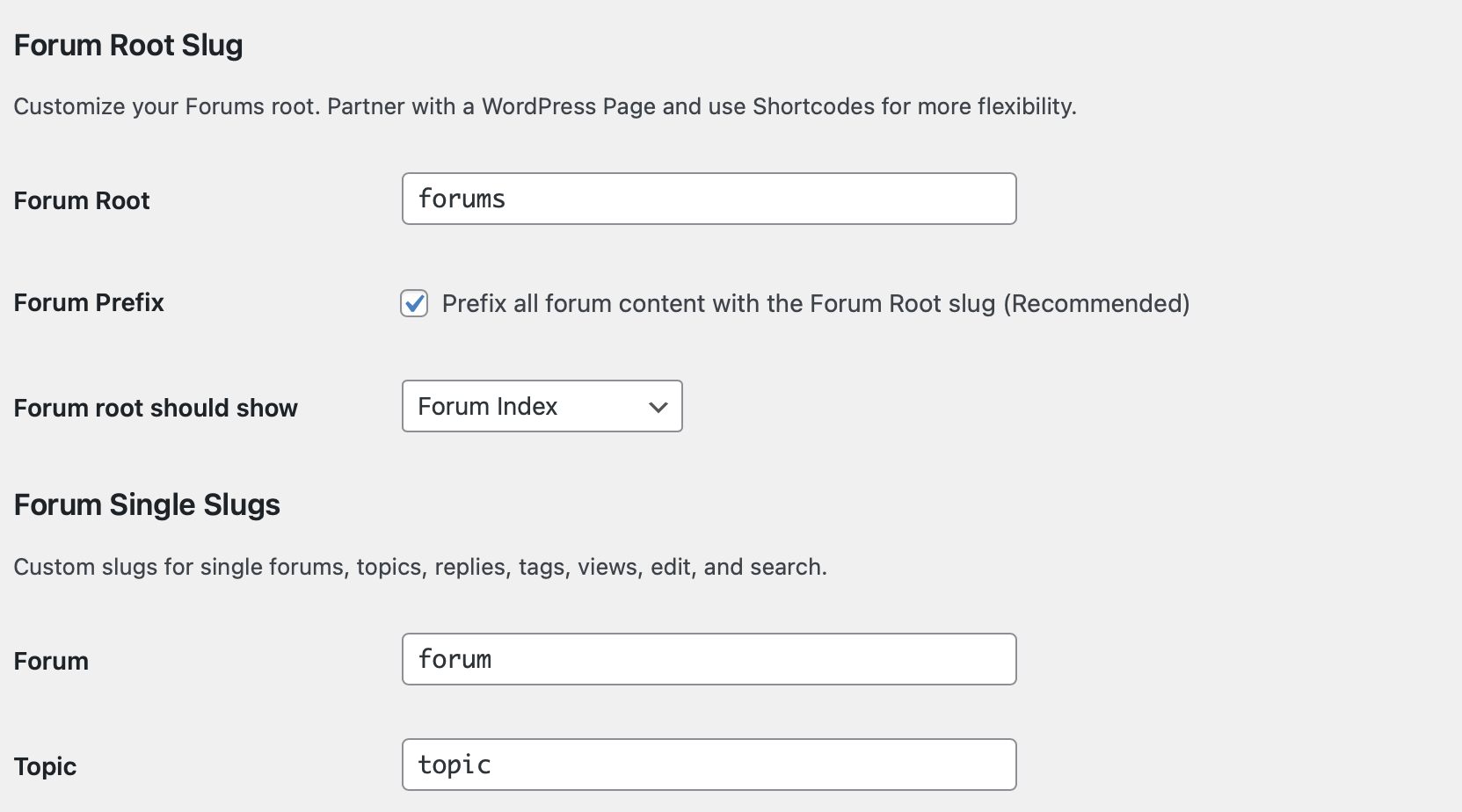
Mejor aún, puedes añadir el índice a cualquier área de tu sitio. Por ejemplo, puedes crear una nueva página para el índice e incrustarlo utilizando el siguiente shortcode:
[bbp-forum-index]
Además, puede ser una buena idea añadir el índice de su foro a su menú de navegación. De esta forma, los visitantes podrán acceder fácilmente a sus foros.
Para ello, vaya a Apariencia > Menús y seleccione el foro como elemento de menú:
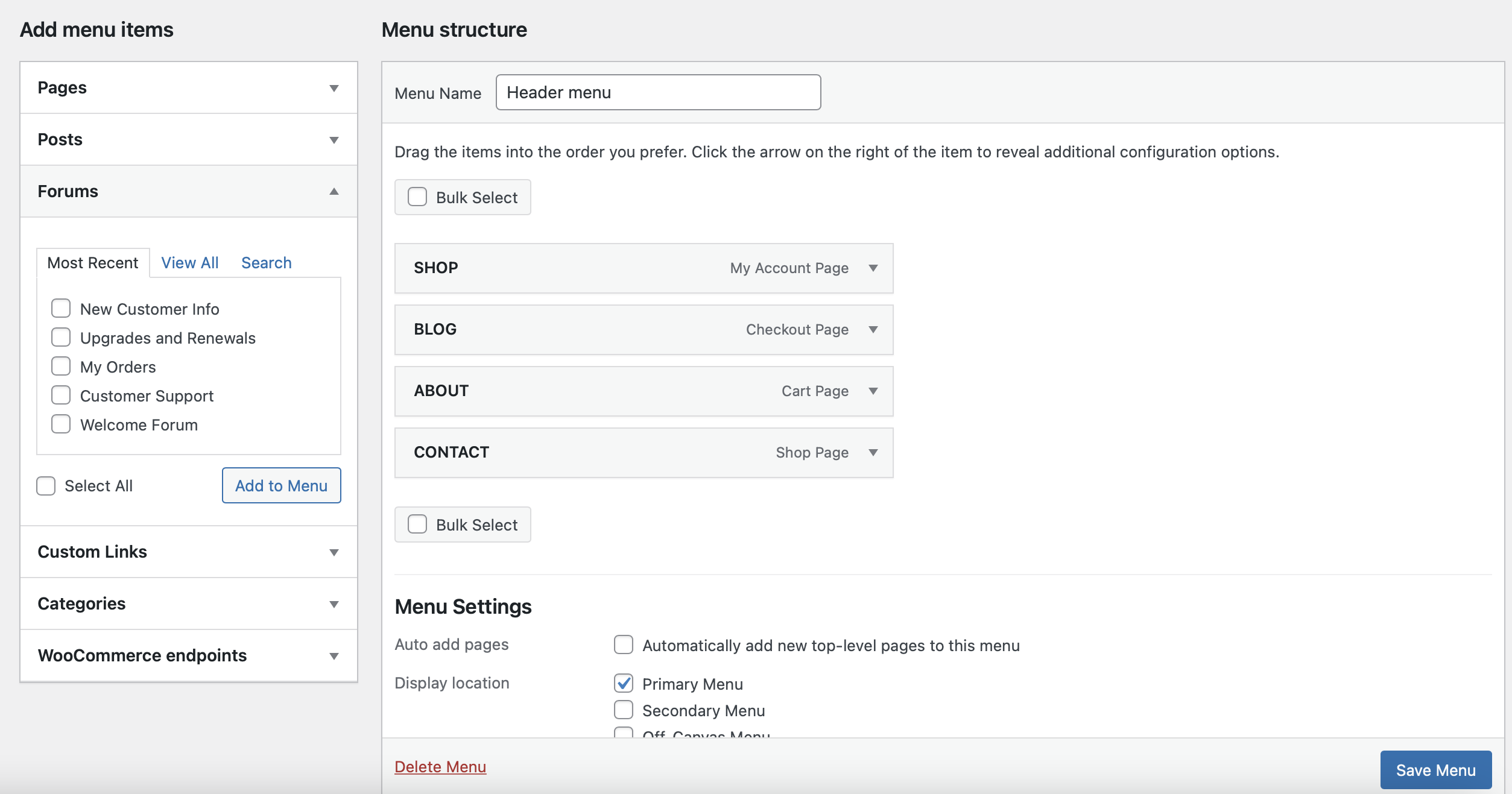
A continuación, haz clic en Guardar para actualizar el menú. Sea como sea, es fundamental que los foros sean fáciles de encontrar y navegar.
Paso 4: Activar el registro de usuarios
Aunque hayas creado un foro público, es buena idea que los usuarios se registren para poder enviar comentarios y respuestas. Esto ayuda a reducir los mensajes de marketing y otros tipos de spam.
Por lo tanto, tendrá que encontrar una manera de habilitar el registro de usuarios para sus foros. La forma más sencilla de hacerlo es utilizar el módulo integrado formulario de inscripción que ofrece bbPress.
Simplemente añada este formulario a cualquier página o entrada de su sitio utilizando el siguiente código corto:
[bbp-register]
A continuación, publica la página para que el formulario esté activo. Puedes dirigirte al front-end de tu sitio para ver cómo queda:
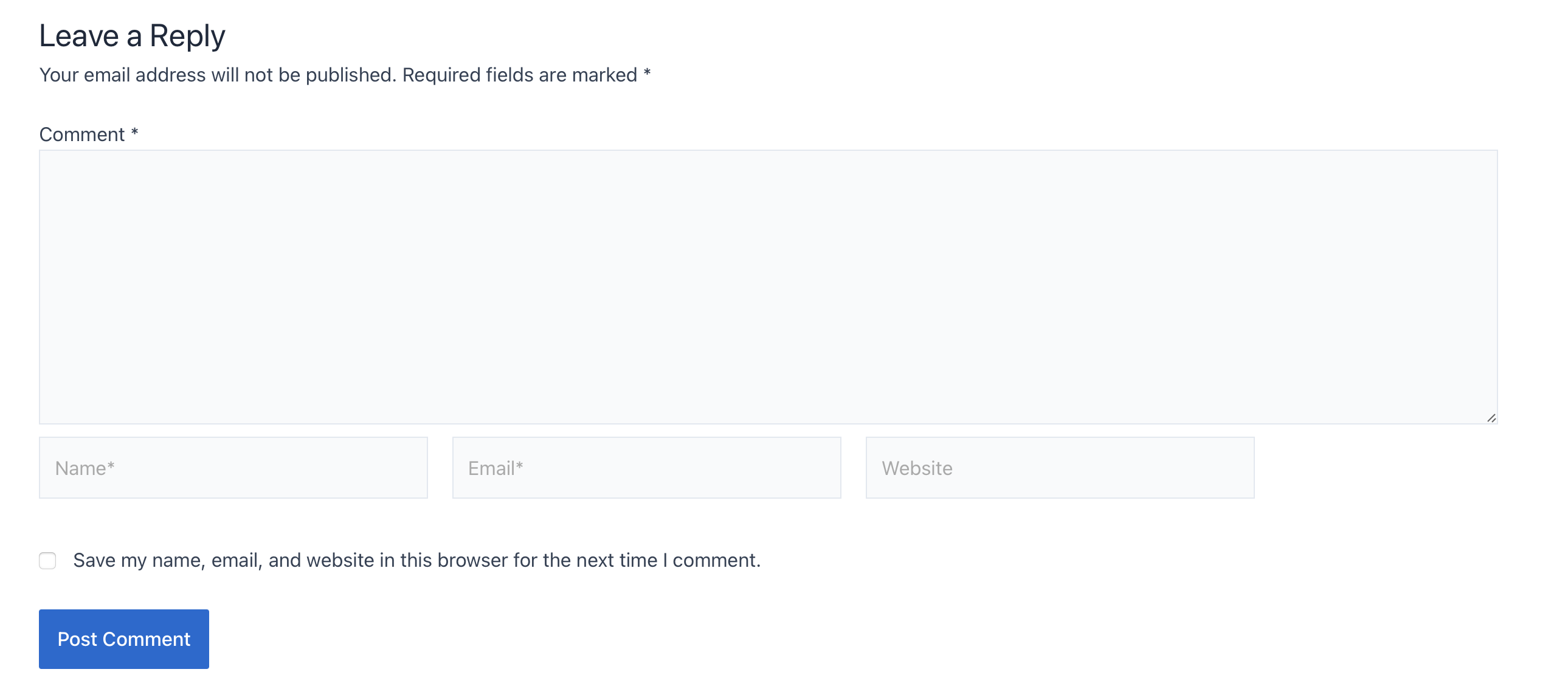
Una vez más, es importante asegurarse de que este formulario esté en un lugar donde los visitantes puedan encontrarlo fácilmente.
Paso 5: Administrar la configuración del foro bbPress
A estas alturas, ya ha creado su primer foro, modificado la URL de índice de su foro y habilitado el registro. Sin embargo, hay algunos ajustes del foro bbPress más que es posible que desee saber.
Para acceder a la configuración de bbPress, vaya a Configuración en el panel de control de WordPress. A continuación, haga clic en Foros:

Uno de los ajustes más útiles es la opción Flooding. Puedes marcar esta casilla y especificar la cantidad de segundos entre mensajes, con el fin de evitar que los usuarios envíen spam a tus foros. También es una buena forma de proteja su sitio contra los robots.
Debajo encontrará la opción Edición. Aquí puedes especificar el periodo de tiempo durante el cual los usuarios pueden editar sus comentarios.
Normalmente, es mejor no permitir a los usuarios editar hilos continuamente, ya que puede interferir con su indexación y SEO. Sin embargo, puede ser una buena idea permitir a los usuarios editar durante cinco minutos más o menos, para corregir faltas de ortografía y otros problemas.
Además, puede desplazarse hacia abajo hasta ver Temas y Respuestas por Página. Esta configuración le permite limitar el contenido que es inmediatamente visible para el usuario:
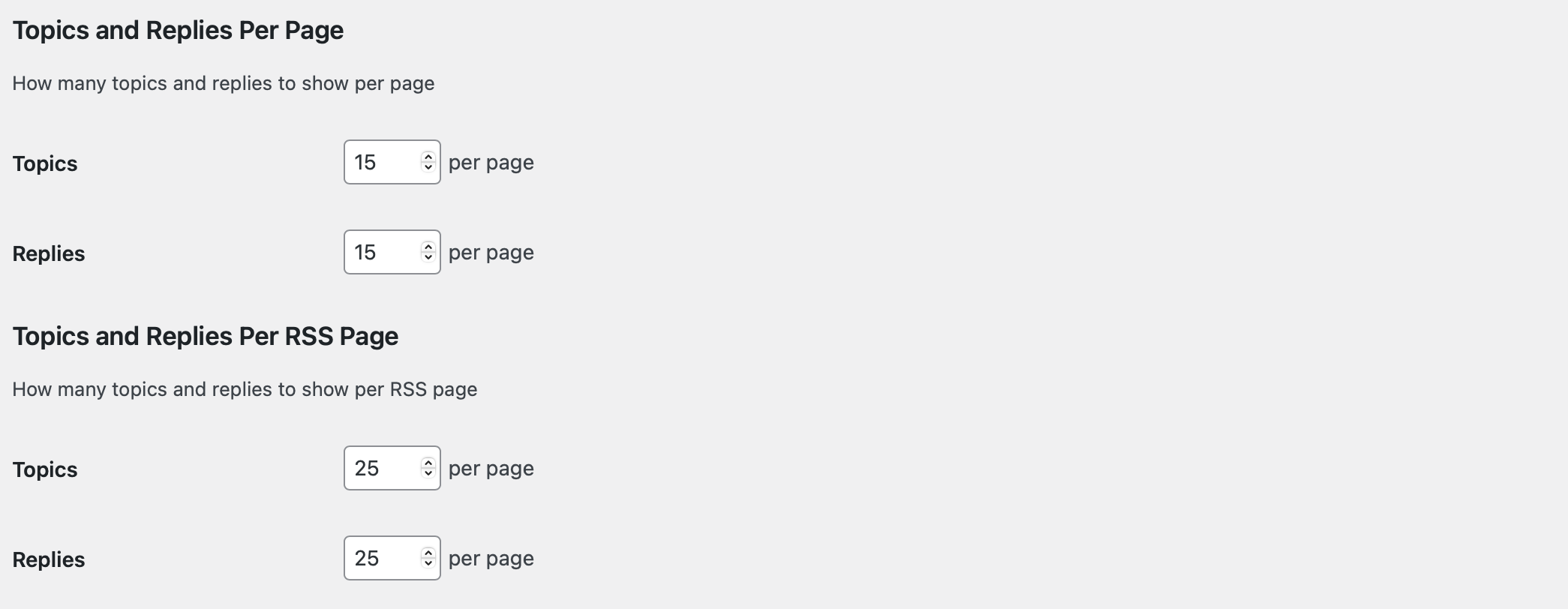
Además, en Características del foro, puedes desactivar la incrustación automática de enlaces de sitios como YouTube y Twitter. Juntos, estos ajustes pueden optimice su sitio webya que cuanto más contenido tenga un foro, más tardará en cargarse.
Paso 6 (Opcional): Limitar el acceso al foro sólo a los miembros
Si gestiona un sitio de socios, también puede limitar el acceso al foro a sus suscriptores (o sólo a algunos de ellos). Por ejemplo, puedes ofrecer cursos online a los que tus usuarios sólo puedan acceder con un determinado nivel de suscripción.
Para ello, empezaría por crear un foro para ese curso específico. Sin embargo, para asegurarte de que ese curso no está disponible para el público (u otras opciones de membresía), querrás restringir el acceso a los usuarios adecuados.
Como ya hemos dicho, nuestro MemberMouse está diseñado para ayudarle a crear sitios de afiliación de forma rápida y sencilla:
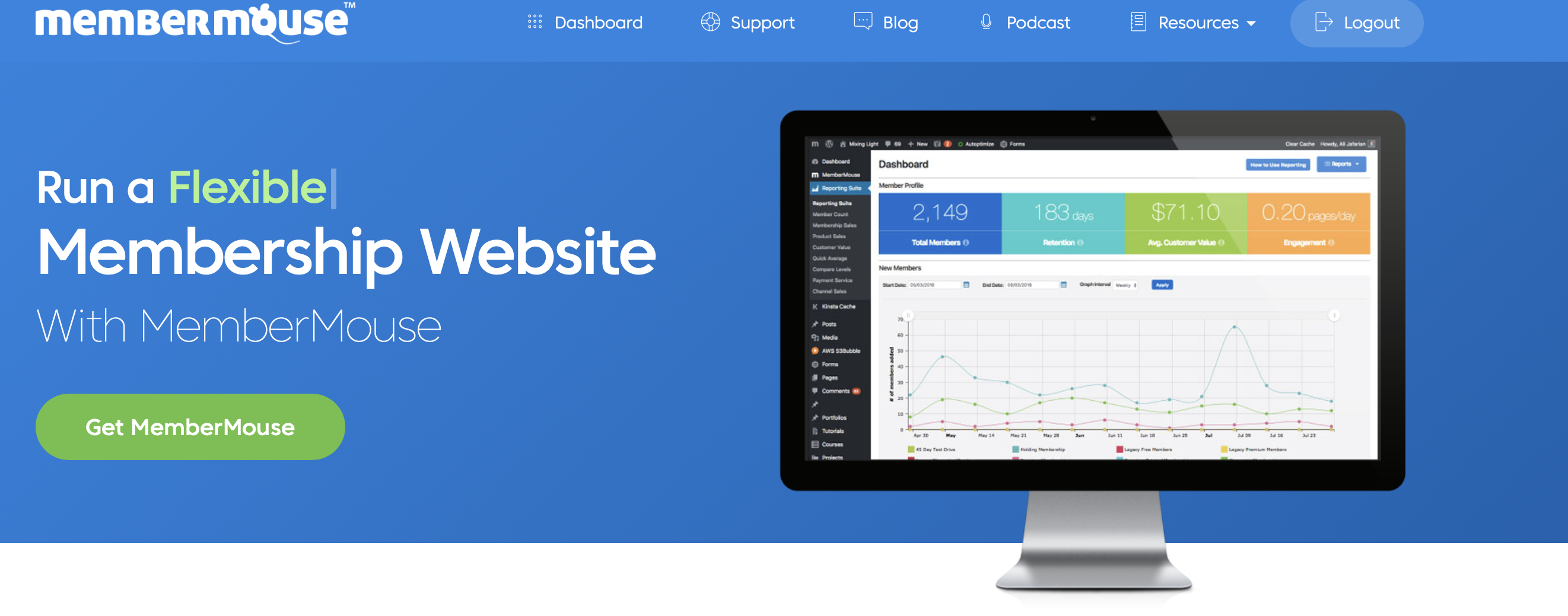
Además, ofrece una integración dedicada con bbPress. Echemos un vistazo a cómo funciona esa integración.
Cómo limitar el acceso al foro con MemberMouse y bbPress
Una vez instalado el plugin MemberMouse, puede activar la función MemberMouse extensión bbPress. Para ello, busque el plugin en el panel de control de WordPress. A continuación, haga clic en Instalar ahora > Activar:

Si aún no ha creado sus niveles de afiliación, puede hacerlo yendo a MemberMouse > Configuración del producto. A continuación, cambie a Niveles de afiliación:
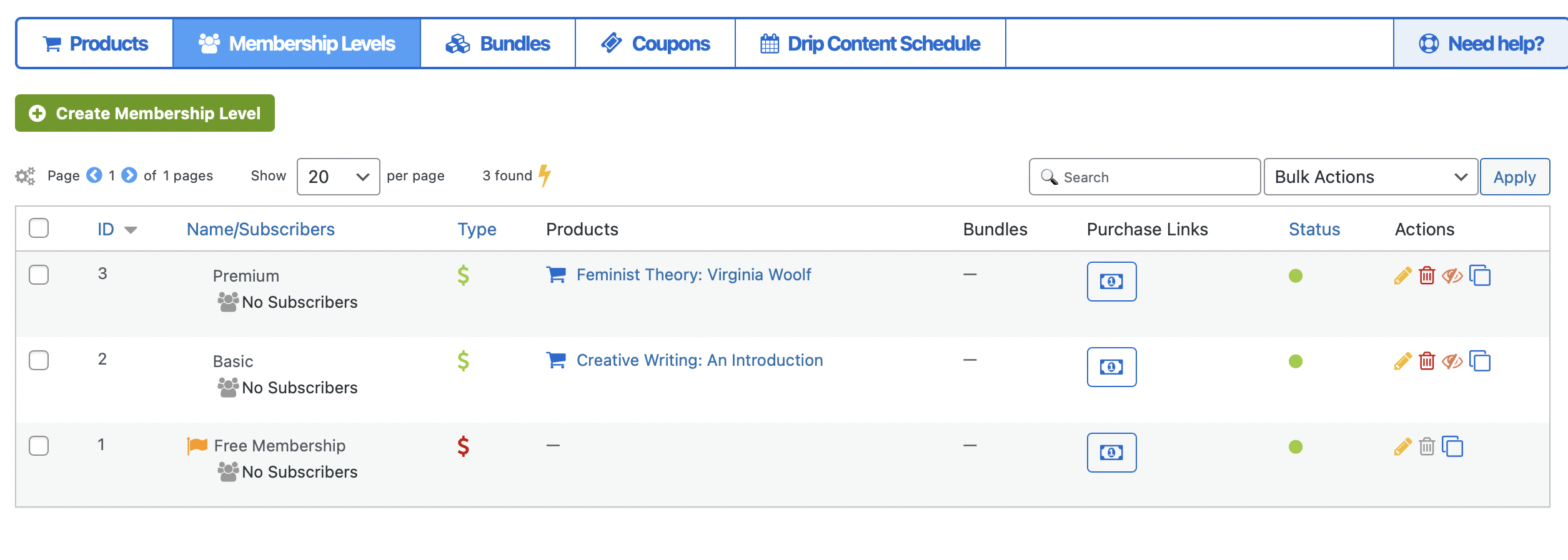
También tendrá que añadir algunos productos a MemberMouse en la pestaña Productos. A continuación, puede configurar los niveles de afiliación para que den acceso a productos específicos, como cursos en línea.
Para nuestro ejemplo, hemos creado un producto llamado Escritura creativa: Una introducción. Sólo los miembros con un plan Básico deben poder acceder a este curso. Por lo tanto, cuando configuremos un foro para el curso, tendremos que restringir el acceso únicamente a los miembros del plan Básico.
Para ello, dirígete a Foros en tu panel de control. A continuación, cree un nuevo foro o abra uno existente para editarlo.
En la parte izquierda de la pantalla, verá las opciones de MemberMouse. Haga clic en Conceder acceso:

Puede elegir conceder acceso en función del nivel de afiliación o del paquete. Si selecciona Nivel de afiliación, puede seleccionar los planes específicos que proporcionarán acceso al foro:

Además, puede determinar el día en que los suscriptores pueden acceder al curso. A continuación, seleccione Conceder acceso.
En este punto, desplácese hacia abajo hasta Protección del Foro MM. Verás que la configuración se ha actualizado para reflejar tu nivel de acceso:

Deberá marcar la casilla para activar la protección MemberMouse. A continuación, haz clic en Actualizar o Publicar para guardar la configuración.
Para asegurarse de que la protección MemberMouse se ha aplicado correctamente, puede iniciar su sitio en una nueva ventana:
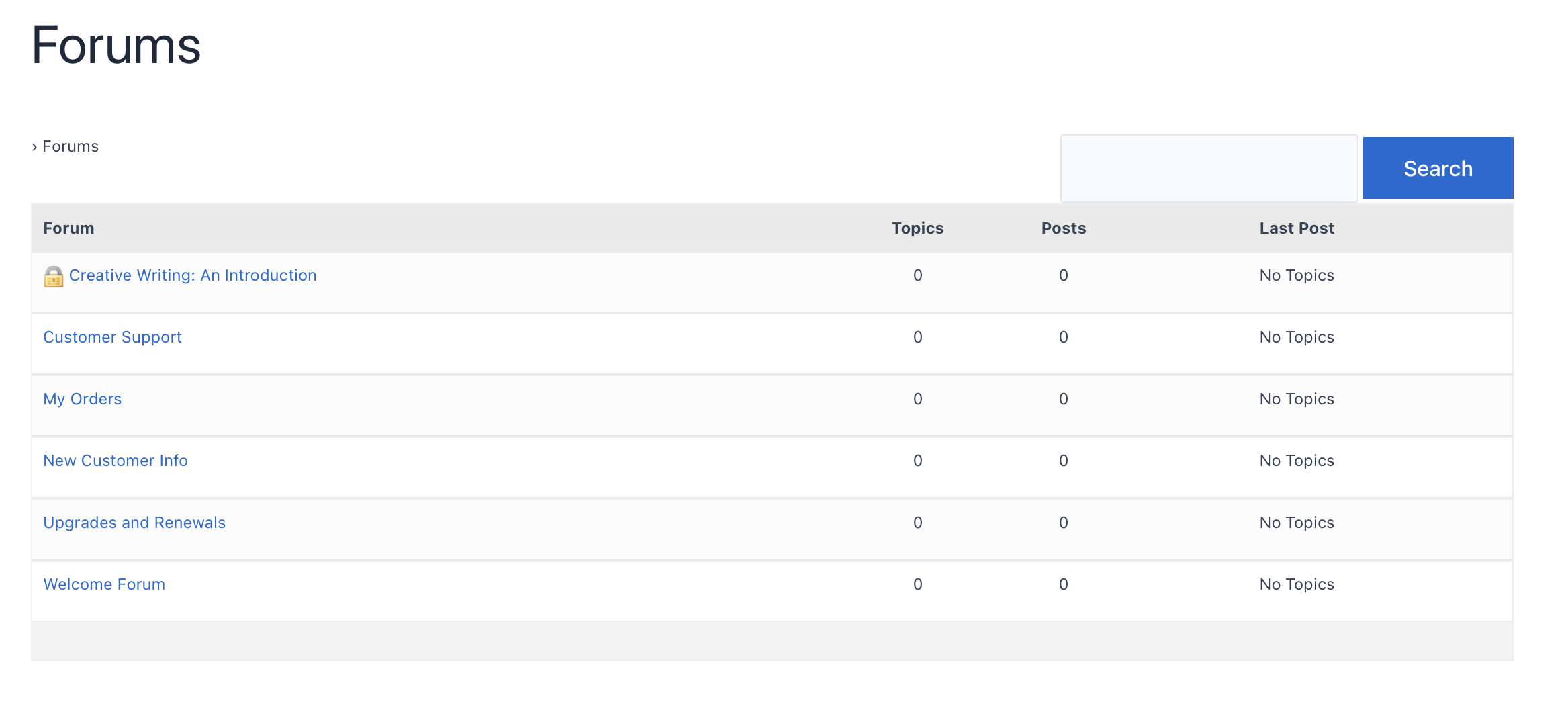
Debería aparecer un icono de candado junto al foro protegido. Tu foro está ahora protegido y restringido únicamente a los miembros que tú quieras que accedan a él.
Conclusión
Los foros son una forma estupenda de fomentar la participación y la fidelidad a la marca. Además, facilitan a los miembros la resolución de problemas y la conexión con otras personas de la misma comunidad. Lo mejor de todo es que es muy sencillo crear un foro en WordPress con las herramientas adecuadas.
Para recapitular, he aquí cómo añadir un foro a WordPress:
- Cree su primer foro con bbPress.
- Configura los ajustes de tu foro.
- Muestra el índice de tu foro en WordPress.
- Activar el registro de usuarios.
- Administrar la configuración del foro bbPress.
- Opcionalmente, limite el acceso al foro sólo a los miembros con MemberMouse.
¿Tienes alguna pregunta sobre cómo crear un foro en WordPress? ¡Háganoslo saber en la sección de comentarios a continuación!
Si te ha gustado este artículo, no dejes de seguirnos en Facebook, Twitter, Pinteresty LinkedIn¡! Y no olvides suscribirte en el recuadro de abajo.
Amy Harper
Hola, soy Amy. Estoy obsesionada con las tres W: Escribir, WordPress y caminar. Cuando no estoy blogueando sobre el ecosistema de WordPress, puedes encontrarme recorriendo los senderos del noroeste del Pacífico con una taza de café y mi cámara.
 Blog
Blog Podcast
Podcast Ayuda
Ayuda Acceso de clientes
Acceso de clientes








